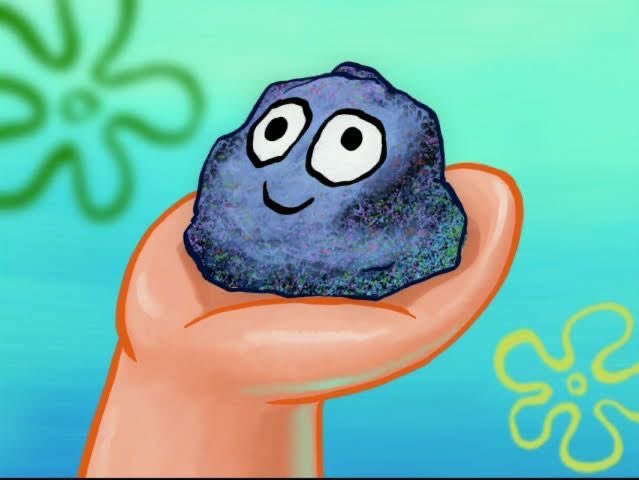공지사항
최근에 올라온 글
최근에 달린 댓글
- Total
- Today
- Yesterday
링크
TAG
- 유니티슈팅게임
- 지크슈
- 광유다
- 세마포
- 게임개발
- ARface
- StartActivityForResult
- mutex
- 안드로이드스튜디오
- semaphore
- registerForActivityResult
- unityAR
- 유니티
- unorderedmap
- Vector
- photon
- dependencyResilutionManagement
- ㅗㅂ
- 스핀락
- 동기화
- 바이너리세마포
- NotFoundException: String resource ID #0x0
- Java
- 포톤
- 뮤텍스
- map
- C++
- Unity
- unorderedset
- SpinLock
| 일 | 월 | 화 | 수 | 목 | 금 | 토 |
|---|---|---|---|---|---|---|
| 1 | 2 | 3 | 4 | 5 | 6 | 7 |
| 8 | 9 | 10 | 11 | 12 | 13 | 14 |
| 15 | 16 | 17 | 18 | 19 | 20 | 21 |
| 22 | 23 | 24 | 25 | 26 | 27 | 28 |
| 29 | 30 |
글 보관함